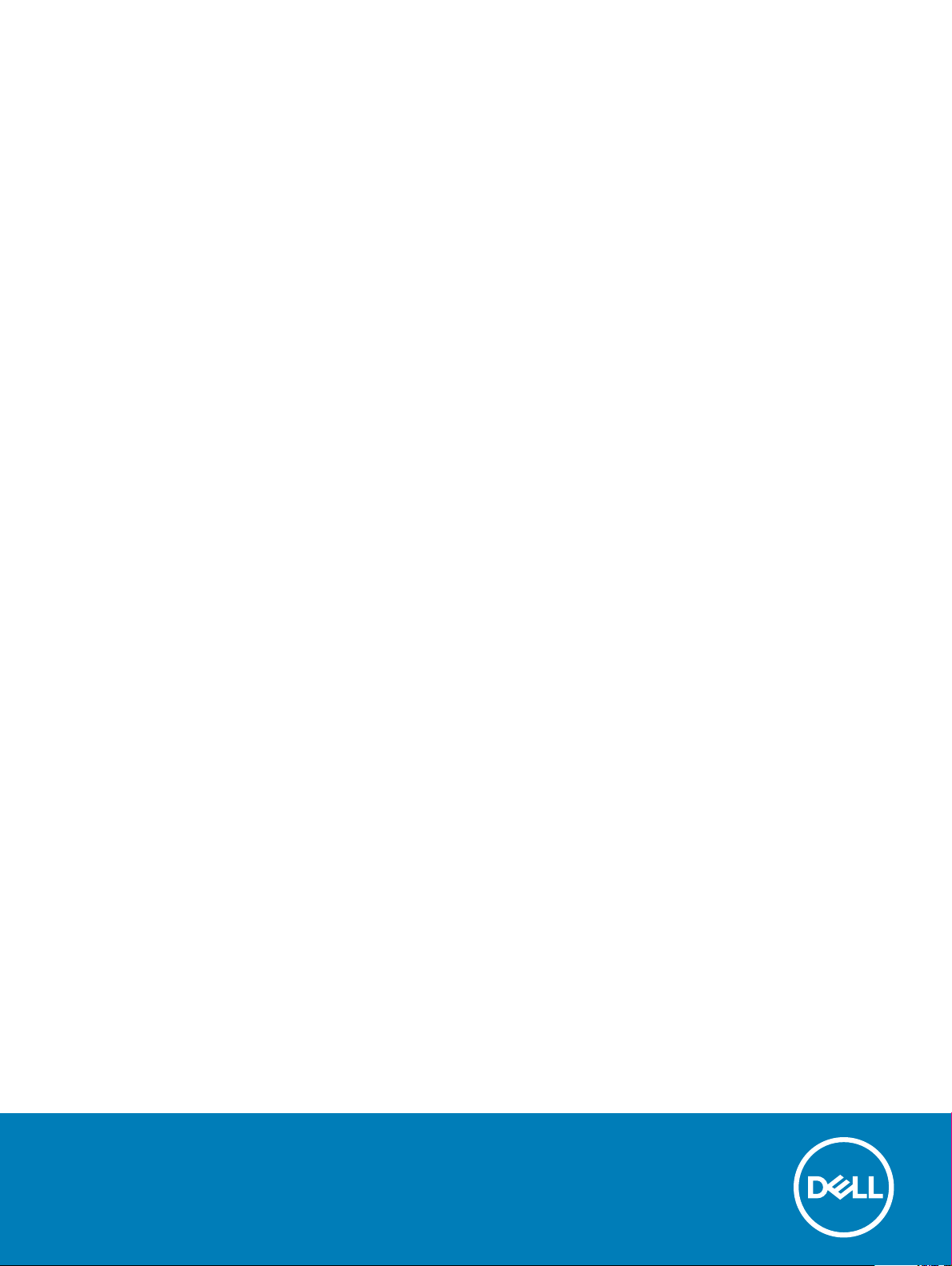
Precision 5530
Kurulum ve Teknik Özellikler kılavuzu
Resmi Model: P56F
Resmi Tip: P56F002
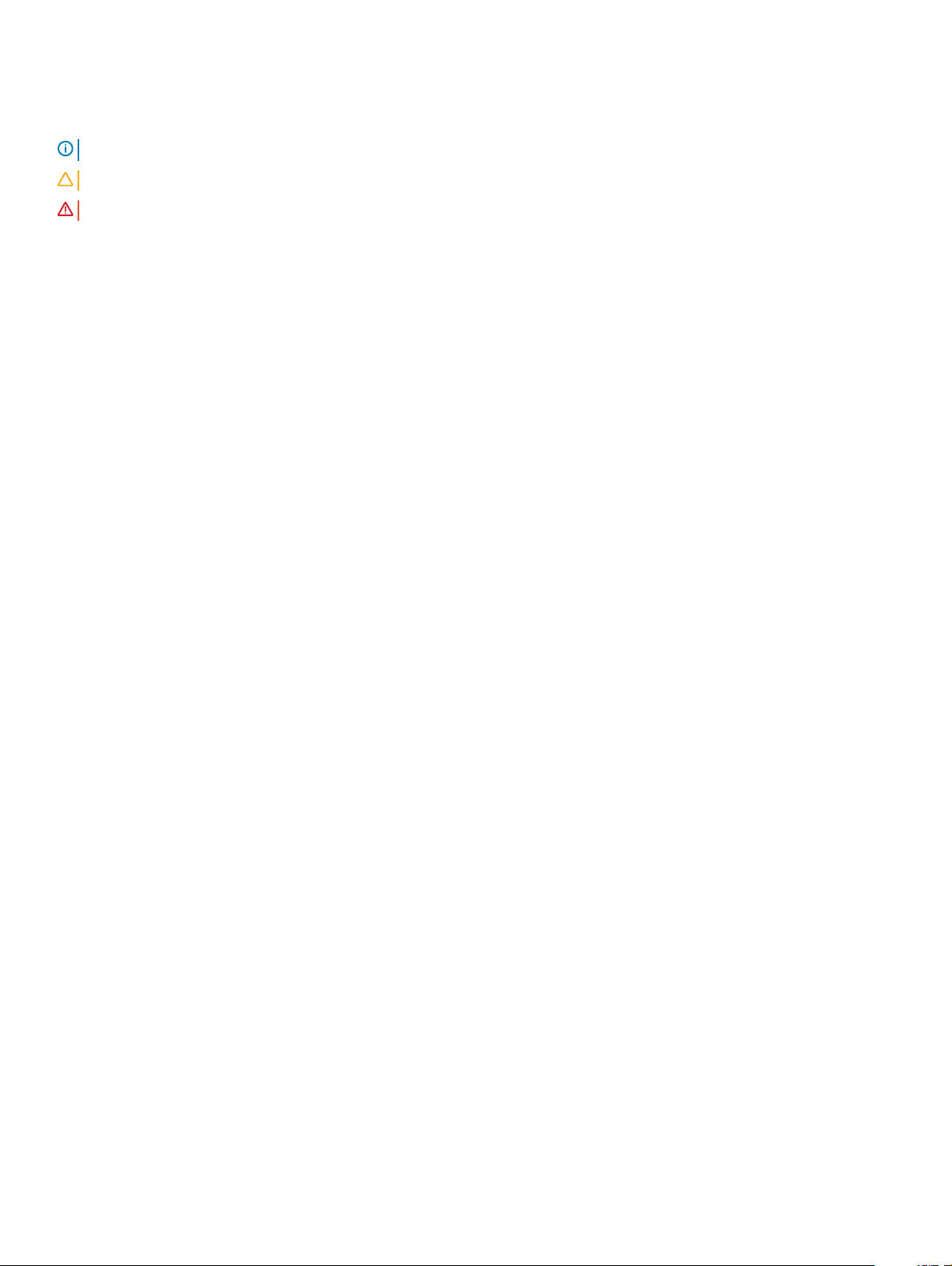
Notlar, dikkat edilecek noktalar ve uyarılar
NOT: NOT, ürününüzü daha iyi kullanmanıza yardımcı olacak önemli bilgiler sağlar.
DİKKAT: DİKKAT, donanımda olabilecek hasarları ya da veri kaybını belirtir ve bu sorunun nasıl önleneceğini anlatır.
UYARI: UYARI, meydana gelebilecek olası maddi hasar, kişisel yaralanma veya ölüm tehlikesi anlamına gelir.
© 2018 Dell Inc. veya bağlı kuruluşları. Tüm hakları saklıdır. Dell, EMC ve diğer ticari markalar, Dell Inc. veya bağlı kuruluşlarının ticari markalarıdır. Diğer ticari
markalar ilgili sahiplerinin ticari markaları olabilir.
2018 - 05
Revizyon A01
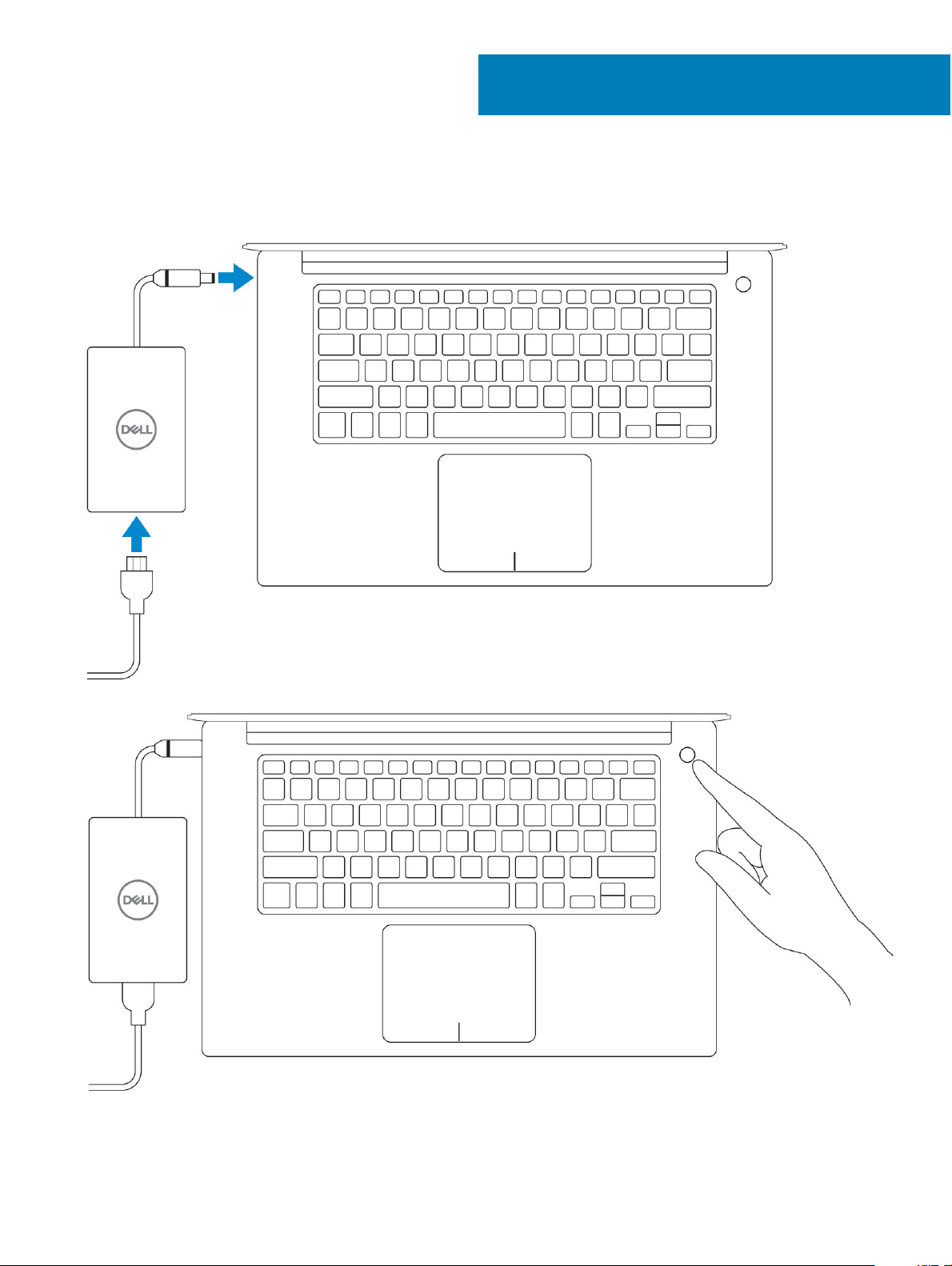
1 Güç adaptörünü bağlayın.
1
Bilgisayarınızı ayarlamak
2 Güç düğmesine basın.
3 Windows kurulumu tamamlamak için ekrandaki yönergeleri izleyin:
a Bir kablosuz ağa bağlanın.
Bilgisayarınızı ayarlamak 3
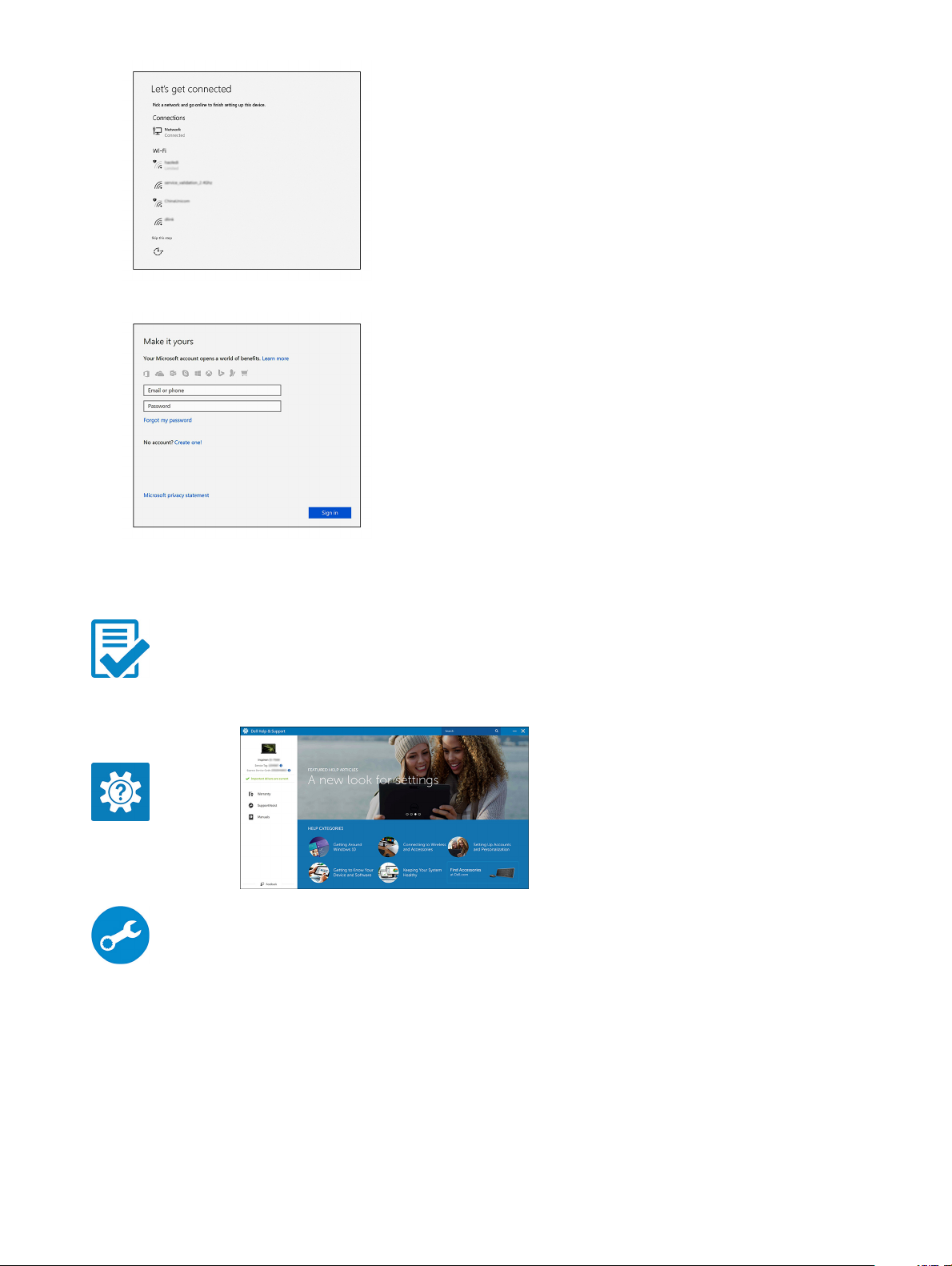
b Microsoft hesabınızda oturum açın ya da yeni bir hesap oluşturun.
4 Dell uygulamalarını bulun.
Tablo
1. Dell uygulamalarını bulun.
Bilgisayarınızı kaydedin
Dell Yardım ve Destek
DestekYardımı —Bilgisayarınızı kontrol edin ve güncelleyin
Bilgisayarınızı ayarlamak
4

Bu bölümde bağlantı noktaları ve konektörlerle birlikte çoklu şasi görünümleri gösterilmektedir ve FN kısayol tuşu kombinasyonları
açıklanmaktadır.
Konular:
• Sisteme Genel Bakış
• Kısayol tuş kombinasyonları
Sisteme Genel Bakış
2
Kasa
Rakam 1. İçeriden görünüm — arka
WLAN kartı 2 M.2 PCle SSD
1
3 ısı emici 4 bellek modülleri
5 sistem fanı 6 pil
7 hoparlörler
Kasa 5

Rakam 2. Önden Görünüm
1
Işık göstergeli güç düğmesi / Işık göstergesi olmayan parmak izi
okuyuculu güç düğmesi (isteğe bağlı)
3 Avuç içi dayanağı 4 Dokunmatik yüzey
Rakam 3. Önden Açık Görünüm
Kamera durum ışığı 2 Kamera
1
2 Klavye
6 Kasa
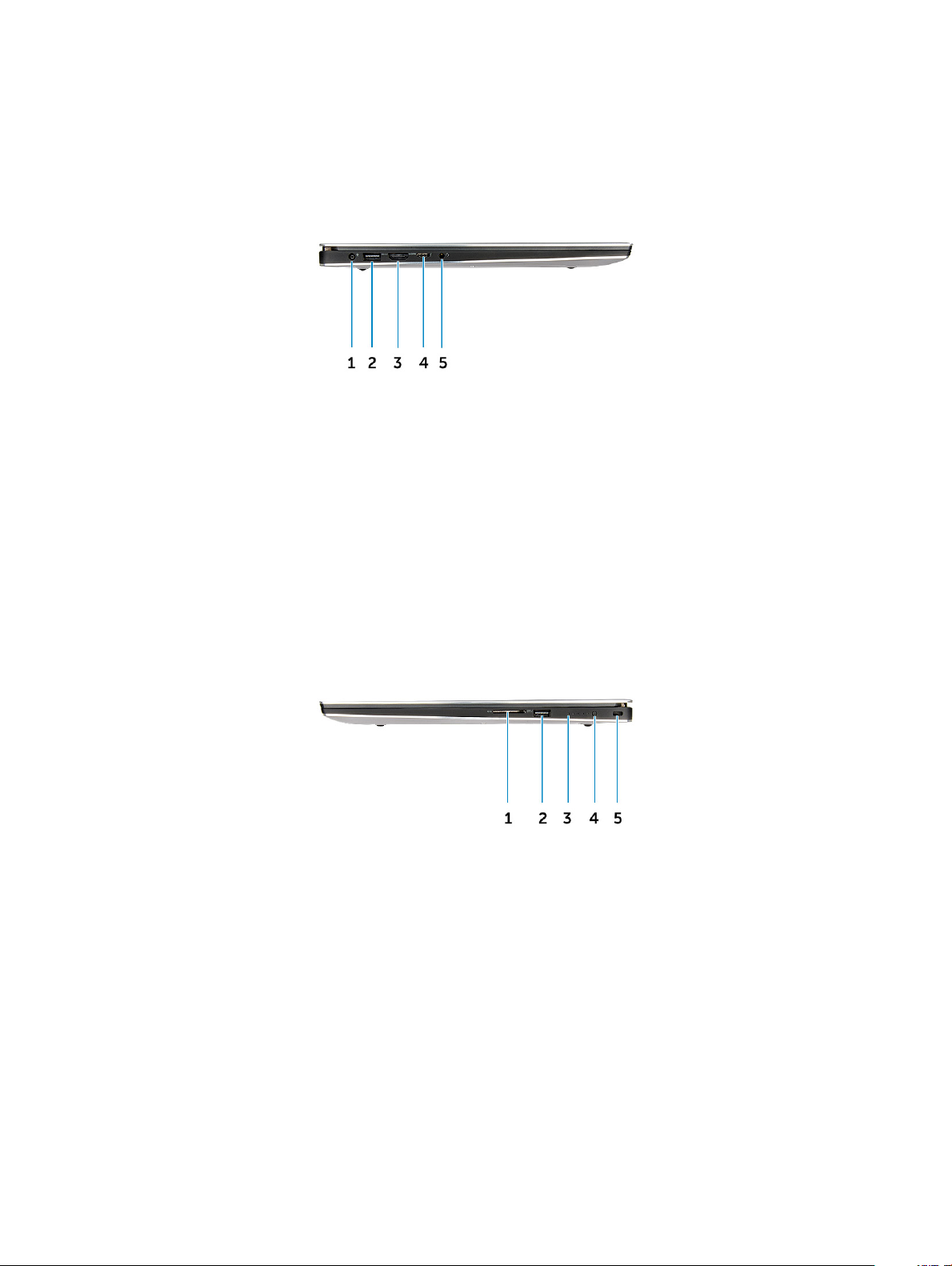
3 Sol hoparlör 4 Sağ hoparlör
Rakam 4. Soldan Görünüm
1 Güç konektörü bağlantı noktası 2 PowerShare'e sahip USB 3,1 Gen 1 bağlantı noktası
3 HDMI bağlantı noktası 4 Thunderbolt 3 Tip C bağlantı noktası
5 Mikrofonlu kulaklık girişi
Rakam 5. Sağdan Görünüm
Bellek kartı okuyucu 2 PowerShare'e sahip USB 3,1 Gen 1 bağlantı noktası
1
3 Pil şarj durumu ışıkları 4 Pil şarj durumu düğmesi
5 Noble wedge güvenlik yuvası
Kasa 7
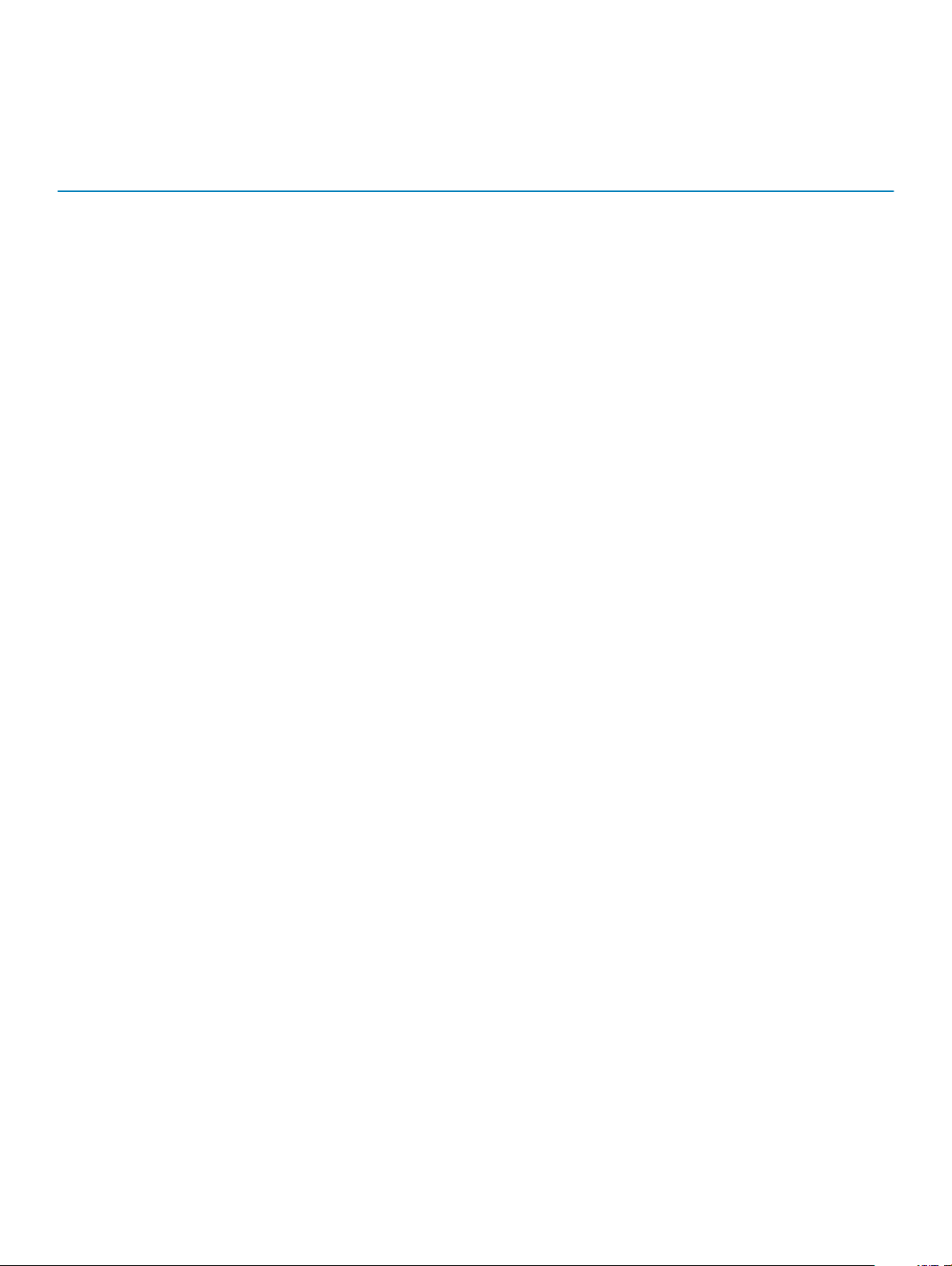
Kısayol tuş kombinasyonları
Tablo 2. Kısayol tuş kombinasyonu
Fn tuş kombinasyonu Precision 5530
Fn+ESC Fn Geçişi
Fn+ F1 Hoparlör Sesini kapatma
Fn+ F2 Sesi Azaltma
Fn+ F3 Sesi Artırma
Fn+ F4 Geri Sarma
Fn+ F5 Oynat/Duraklat
Fn+ F6 İleri Sarma
Fn+ F8 Ekran Geçişi (Win + P)
Fn+ F9 Arama
Fn+ F10 Klavye Arka Işık Parlaklığını Artırma
Fn+ F11 Panel Parlaklığını Azaltma
Fn+ F12 Paneli Parlaklığını Artırma
Fn+ PrtScr Kablosuz
8 Kasa
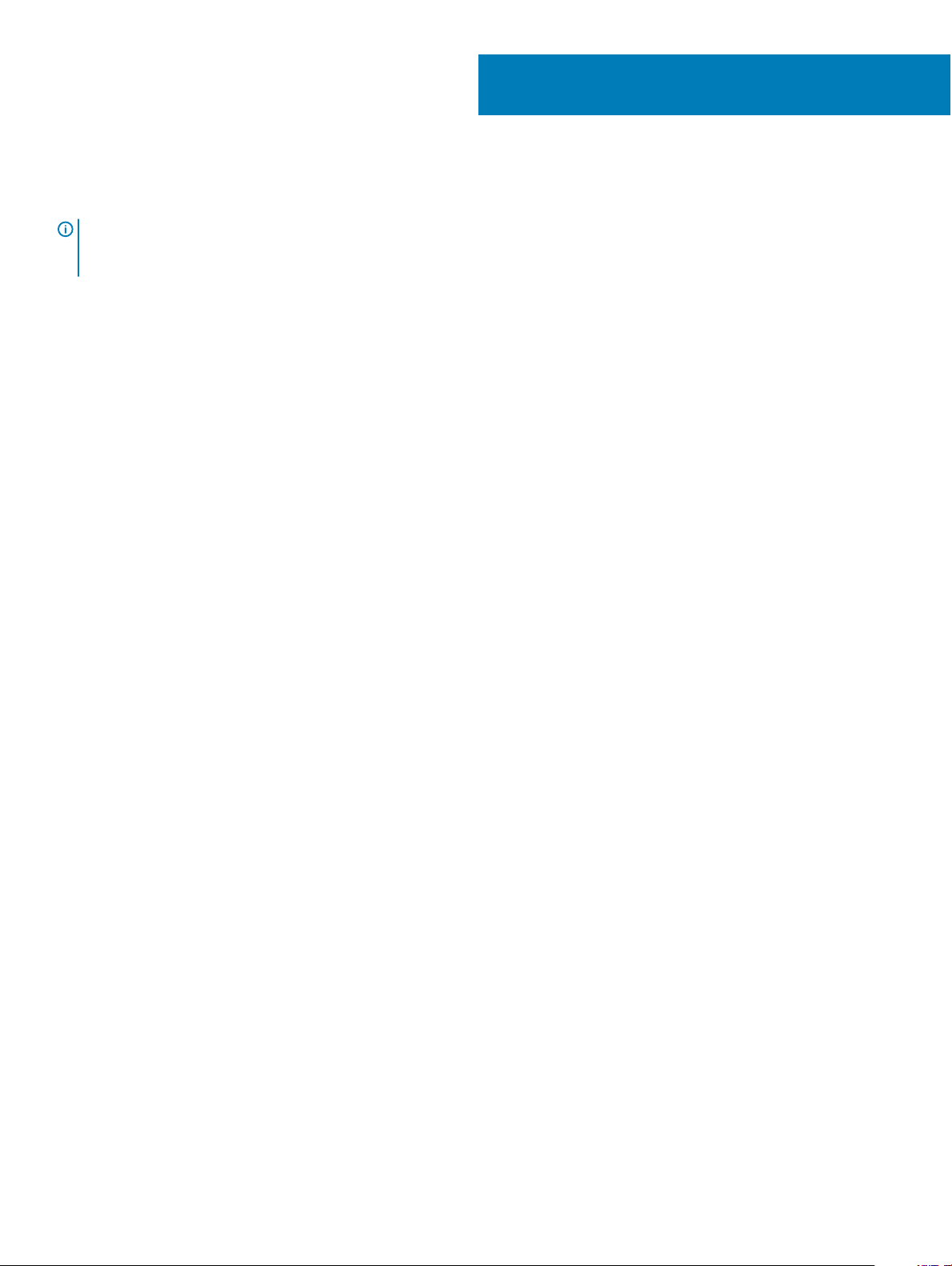
Teknik özellikler
NOT: Özellikler bölgeye göre değişebilir. Aşağıdaki teknik özellikler sadece yasaların bilgisayarınızla birlikte gönderilmesini şart
koştuğu teknik özelliklerdir. Bilgisayarınızın yapılandırması hakkında daha fazla bilgi için Windows işletim sisteminizdeki Yardım ve
Destek öğesine gidin ve bilgisayarınız hakkındaki bilgileri gösteren seçimi yapın.
Konular:
• Fiziksel özellikler
• Sistem bilgileri
• İşlemci özellikleri
• İşletim sistemi teknik özellikleri
• Bellek özellikleri
• Bağlantı noktası ve konnektör teknik özellikleri
• İletişim özellikleri
• Video özellikleri
• Ses özellikleri
• Depolama teknik özellikleri
• Ekran özellikleri
• Klavye özellikleri
• Kamera
• Dokunmatik yüzey özellikleri
• Güç kaynağı teknik özellikleri
• Pil
• Güç adaptörü
• Güvenlik
• Bilgisayar ortamı
3
Fiziksel özellikler
Tablo
3. Boyutlar ve ağırlık
Yükseklik 17 mm (0,66 inç)
Genişlik 357 mm (14,06 inç)
Derinlik 235 mm (9,26 inç)
Ağırlık 1,78 kg (3,93 lb) - Dokunmatik Olmayan / 2,04 kg (4,5 lb) -
Dokunmatik
Sistem bilgileri
Teknik özellikler 9

Tablo 4. Sistem bilgileri
Yonga seti Intel CM246
DRAM veri yolu genişliği 64 bit genişliğinde kanallar
FLASH EPROM 32 MB
PCIe veri yolu en çok Gen3; 8 Gb/sn
İşlemci özellikleri
NOT: İşlemci numaraları performans ölçütü değildir. İşlemci bulunabilirliği, değişikliğe uğrayabilir ve bölgeye veya ülkeye göre
değişebilir.
Tablo 5. İşlemci özellikleri
Tür UMA Graphics
Intel Xeon E-2176M (6 çekirdekli 2,7 Ghz, 4,4 GHz Turbo, 12 MB 45 W)Intel UHD Graphics P630
Intel 8. nesil Intel Core i9-8950HK,(6 çekirdekli 2,9 Ghz, 4,8 GHz
Turbo, 12 MB 45 W)
Intel 8. nesil Intel Core i7-8850H (6 çekirdekli 2,6 GHz, 4,3 GHz
Turbo, 9 MB 45 W)
Intel 8. nesil Intel Core i5-8300H (4 çekirdekli 2,3 GHz, 4,0 GHz
Turbo, 8 MB 45 W)
Intel UHD Graphics 630
Intel UHD Graphics 630
Intel UHD Graphics 630
İşletim sistemi teknik özellikleri
Tablo
6. İşletim sistemi teknik özellikleri
Desteklenen işletim sistemleri
• Microsoft 10 Windows Pro 64 bit
• Microsoft Windows 10 Home 64 bit•
• Microsoft Windows 10 Pro National Academic (64 bit)
• Microsoft Windows 10 Home National Academic (64 bit)
• Microsoft Windows 10 Pro for Enterprise
• Microsoft windows 10 Pro for Workstation (64 bit)
• Red Hat Enterprise Linux (RHEL)
• Ubuntu 16.04 LTS SP1 64 bit
Bellek özellikleri
7. Bellek özellikleri
Tablo
Minimum bellek yapılandırması
Maksimum bellek yapılandırması
10 Teknik özellikler
8 GB
32 GB

Yuva sayısı
2 SoDIMM
Yuva başına desteklenen maksimum bellek miktarı
Bellek seçenekleri
Tür DDR4 SDRAM ECC olmayan bellek
Hız
16 GB
• 8 GB DDR4 2666 MHz (8Gx1)
• 8 GB DDR4 2666 MHz (4Gx2)
• 12 GB DDR4 2666 MHz (8Gx1 + 4Gx1)
• 16 GB DDR4 2666 MHz (8Gx2)
• 16 GB DDR4 2666 MHz (16Gx1)
• 24 GB DDR4 2666 MHz (16Gx1 + 8Gx1)
• 32 GB DDR4 2666 MHz (16Gx2)
NOT: Bellek modülleri, müşteri tarafından değiştirilebilen
ünitelerdir (CRU) ve yükseltilebilir.
NOT:
• Core i5, i7 ve i9 CPU ile eşleştirilmiş 2666 MHz bellek
yapılandırması
2666 MHz Core i5, i7 ve i9 işlemci
Bağlantı noktası ve konnektör teknik özellikleri
Tablo
8. Bağlantı noktaları ve konektörler
USB
Güvenlik
Ses
Video
Bellek Kartı okuyucu SD 4.0
• PowerShare özellikli iki adet USB 3.1 Gen 1 bağlantı noktası
• Güç dağıtımı özellikli bir adet Thunderbolt 3 bağlantı noktası
Asal kilit yuvası
Bir adet kulaklık bağlantı noktası (kulaklık ve mikrofon kombo)
HDMI 2.0 bağlantı noktası
İletişim özellikleri
Tablo
9. İletişim özellikleri
Ağ adaptörü
Kablosuz
Kutu içinde sunulan USB-to-Ethernet Dongle üzerinden Ethernet.
• Intel Kablosuz-AC 9260 2x2 802.11ac + BT5.0 (vPro)
• Qualcomm QCA6174A 2x2 802.11ac + BT5.0
• Bluetooth 5.0
(USB 3.1 Gen 2 Tip C)
Teknik özellikler 11

Video özellikleri
Tablo 10. Video
Denetleyici Tür CPU Bağımlılığı Grafik bellek
Intel UHD
Graphics 630
Intel UHD
Graphics P630
NVIDIA Quadro
P1000
NVIDIA Quadro
P2000
UMA Intel Core i5 -
8300H
Intel Core i7 8850
Intel Core i9 8950
UMA Intel Xeon
E-2176M
Paylaşımsız
Paylaşımsız
Yok
Yok
türü
Tümleşik Paylaşılan sistem
Tümleşik Paylaşılan sistem
GDDR5 4 GB HDMI 2.0 HDMI = 1920x1200
GDDR5 4 GB HDMI 2.0 HDMI = 1920x1200
Ses özellikleri
Kapasite Harici ekran desteği Maksimum
HDMI 2.0 HDMI: 1920x1080@
belleği
HDMI 2.0 HDMI: 1920x1080@
belleği
çözünürlük
60Hz
60Hz
(PC Modu),
1920x1080 (TV
modu, 1080p)
(PC Modu),
1920x1080 (TV
modu, 1080p)
Tablo
11. Ses özellikleri
Denetleyici Waves MaxxAudio Pro
Tür Tümleşik
Arayüz
• Yüksek kaliteli hoparlörler
• Çift dizi mikrofonlar
Depolama teknik özellikleri
Tablo
12. Depolama teknik özellikleri
Tür Form faktörü Arayüz Kapasite
Katı Hal Sürücüsü (SSD) M.2 PCIe SSD 8 Gb/sn’ye kadar PCIe 2 TB SSD'ye kadar 256 GB
Sabit sürücü (HDD) 2,5 inç SATA HDD SATA, 6 Gb/sn'ye kadar 500 GB / 1 TB/ 2 TB HDD
12 Teknik özellikler

Ekran özellikleri
Tablo 13. Ekran özellikleri
Tür
Lüminans/Parlaklık (tipik)
Yükseklik (Etkin alan)
Genişlik (Etkin alan)
Diyagonal
Megapiksel
İnç Başına Piksel (PPI)
• 15,6 inç UltraSharp FHD IPS (1920x1080) Geniş Açılı Parlama
Önleyici LED arkadan aydınlatmalı Premium Panel Garantisi (%72
renk skalası)
• 15,6 inç UltraSharp UHD IGZO (3840x2160) Dokunmatik Geniş
Açılı LED arkadan aydınlatmalı Premium Panel Garantisi (%100
Minimum Adobe renk skalası)
• 400 nit (FHD %72 renk skalası)
• 360 nit (UHD Adobe %100 renk skalası)
• FHD - 194,5 mm (7,66 inç)
• UHD - 194,5 mm (7,66 inç)
• FHD - 345.6 mm (13.61 inç)
• UHD - 345.6 mm (13,55 inç)
• FHD - 396.52 mm (15,61 inç)
• UHD - 396.52 mm (15,61 inç)
• FHD - 2,07
• UHD - 8.29
• FHD - 141
• UHD - 282
Kontrast oranı
Yenileme hızı 60 Hz
Yatay görüntüleme açısı (min) +/- 89 derece
Dikey görüntüleme açısı (min) +/- 89 derece
Piksel aralığı
Güç tüketimi (maks)
• FHD - 1500:1
• UHD - 1500:1
• FHD - 0,18 mm
• UHD - 0,09 mm
• 4,22 W (FHD %72 renk skalası)
• 9,23 W (UHD Adobe %100 renk skalası)
Teknik özellikler 13

Klavye özellikleri
Tablo 14. Klavye özellikleri
Tuş sayısı
Boyut Tam boyutlu
Arkadan aydınlatmalı klavye
Düzen QWERTY/AZERTY/Kanji
• 80 (ABD) ve Kanada)
• 81 (Avrupa)
• 82 (Brezilya)
• 84 (Japonya)
• X= 19,05 mm anahtar derecesi
• Y= 18,05 mm anahtar derecesi
Değişken parlaklık seviyelerini kolay etkinleştirme/devre dışı bırakma
için kısayol <Fn+F10 Tuşu>
Kamera
Tablo 15. Kamera özellikleri
Çözünürlük HD Kamera:
• Fotoğraf: 0,92 megapiksel
• Video: 30 fps'de 1280x720
Köşegen görüntüleme açısı
Dokunmatik yüzey özellikleri
Tablo
16. Dokunmatik yüzey özellikleri
Çözünürlük
Boyutlar
Çoklu dokunmatik
• Kamera - 66 derece
• Yatay: 1952
• Dikey: 3220
• Genişlik: 4,03 inç (102,40 mm)
• Yükseklik: 2,45 inç (62,40 mm)
5 parmağı destekler
14 Teknik özellikler

Güç kaynağı teknik özellikleri
Tablo 17. Güç kaynağı
Giriş Voltajı 100–240 VAC, 50–60 Hz
Giriş akımı (maksimum)
• 130 W AC Adaptörü
Pil
Tablo 18. Akü özellikleri
Tür
Boyut
Ağırlık (maksimum) 450,00 g (0,992 lb)
• 56 WHr lityum-iyon 3 hücreli pil
• 97 WHr lityum-iyon 6 hücreli pil
1 56 WHr lityum-iyon
• Uzunluk: 223,2 mm (8,79 inç)
• Genişlik: 71,8 mm (2,83 inç)
• Yükseklik: 7,2 mm (0,28 inç)
• Ağırlık: 250,00 g (0,55 lb)
2 97 WHr lityum-iyon
• Uzunluk: 332 mm (13,07 inç)
• Genişlik: 96,0 mm (3,78 inç)
• Yükseklik: 7,7 mm (0,30 inç)
• Ağırlık: 450,00 g (0,992 lb)
Voltaj
Çalışma ömrü 300 boşalma/yeniden şarj döngüsü
Bilgisayar kapalı durumdayken şarj süresi (yaklaşık) 4 saat
Çalışma süresi Çalışma şartlarına göre farklılık gösterir ve yoğun güç harcayan bazı
Sıcaklık aralığı: Çalışma 0°C ila 35°C (32°F ila 95°F)
Sıcaklık aralığı: Depolama -40°C ila 65°C (-40°F ila 149°F)
Düğme pil ML1220
• 56 WHr - 11,4 VDC
• 97 WHr - 11,4 VDC
durumlarda önemli ölçüde azalabilir
Teknik özellikler 15

Güç adaptörü
Tablo 19. Güç adaptörü teknik özellikleri
Tür
Giriş Voltajı 100 VAC – 240 VAC
Bağdaştırıcı boyutu Yükseklik: 22 mm (0,86 inç)
Giriş frekansı 50 Hz – 60 Hz
Çıkış akımı
Dereceli çıkış voltajı 19,5 VDC
Sıcaklık aralığı (Çalışma) 0° - 40°C (32° - 104°F)
Sıcaklık aralığı (Çalışma Dışı ) 40° - 70° C (-40° - 158° F)
130 W adaptör
Genişlik: 66 mm (2,59 inç)
Derinlik: 143 mm (5,62 inç)
130 W - 6,67 A (sürekli)
Güvenlik
Tablo
20. Güvenlik
Güvenlik Donanımı Güvenilir Platform Modülü (TPM) 2.0 - Sistem kartına tümleşik
Bilgisayar ortamı
Havadan geçen madde düzeyi: ISA-S71.04-1985 ile tanımlanan biçimde G1
Tablo
21. Bilgisayar ortamı
Çalışma Depolama
Sıcaklık aralığı
Bağıl nem (en yüksek)
Titreşim (maksimum)
Darbe (maksimum)
Yükseklik (en çok):
* Kullanıcı ortamını uyaran rastgele titreşim tayfı kullanılarak ölçülmüştür.
† Sabit sürücü kullanımda iken 2 ms yarım sinüs darbesi kullanarak ölçülmüştür.
0°C ila 40°C (32°F ila 104°F) -40°C ila 65°C (-40°F ila 149°F)
%20 ila %80 (yoğuşmasız) %5 ila %95 (yoğuşmasız)
0,66 Grms'de 2 ila 600 Hz 1,3 Grms'de 2 ila 600 Hz
2 msn +/- %5 darbe süresi ile 140 G (70 inç/
sn'ye eşdeğer)
0 ila 3048 m (0 ila 10.000 ft); 0°ila 40°C
(32° ila 104°F)
2 msn +/- %5 darbe süresi ile 160 G (80 inç/
sn'ye eşdeğer)
0 m - 10668 m (0 ft - 35.000 ft)
Teknik özellikler
16

‡ Sabit sürücü kafası sabit durma konumunda iken 2 ms yarım sinüs darbesi kullanarak ölçülmüştür.
Teknik özellikler 17

Sistem Kurulumu
Konular:
• Önyükleme Sırası
• Gezinti tuşları
• Sistem kurulum seçenekleri
• Sistem Kurulum Seçenekleri
• Windows'ta BIOS Güncelleme
• Sistem ve kurulum parolası
Önyükleme Sırası
Önyükleme Sırası, Sistem Kurulumu tanımlı önyükleme aygıt sırasını atlamanıza ve doğrudan belirli bir aygıta önyükleme yapmanıza olanak
verir (örneğin optik sürücü veya sabit sürücü). Kendi Kendine Test (POST) açık olduğu sırasında, Dell logosu görüntülendiğinde şunları
yapabilirsiniz:
• F2 tuşuna basarak Sistem Kurulumunu açın
• F12 tuşuna basarak bir defalık önyükleme menüsünü açın
4
Tek seferlik önyükleme menüsü, tanılama seçeneği de dahil olmak üzere önyükleme yapabileceğiniz aygıtları görüntüler. Önyükleme menüsü
seçenekleri şunlardır:
• Çıkarılabilir Sürücü (varsa)
• STXXXX Sürücüsü
NOT
: XXX, SATA sürücü numarasını belirtir.
• Optik Sürücü (varsa)
• SATA Sabit Sürücü (varsa)
• Tanılamalar
NOT
: Diagnostics (Tanılamalar) seçildiğinde, ePSA diagnostics (ePSA tanılama) ekranı görüntülenir.
Önyükleme sırası ekranı aynı zamanda System Setup (Sistem Kurulumu) ekranına erişme seçeneğini de görüntüler.
Gezinti tuşları
: Sistem Kurulum seçeneklerinin çoğunda yaptığınız değişiklikler kaydedilir ancak siz sistemi yeniden başlatana kadar etkili
NOT
olmaz.
Tuşlar Navigasyon
Yukarı ok Bir önceki alana gider.
Aşağı ok Bir sonraki alana gider.
Enter Seçilen alanda (varsa) bir değer seçer veya alandaki bağlantıyı izleyin.
Boşluk çubuğu Varsa, bir açılan‐listeyi genişletir veya daraltır.
Tab Bir sonraki odaklanılan alana geçer.
18 Sistem Kurulumu

Tuşlar Navigasyon
NOT: Sadece standart grafik tarayıcı için.
Esc Siz ana sayfayı görüntüleyinceye kadar önceki sayfaya gider. Ana ekranda Esc tuşuna bastığınızda, kaydedilmemiş
değişiklikleri kaydetmenizi ve sistemi yeniden başlatmanızı isteyen bir mesaj görüntülenir.
Sistem kurulum seçenekleri
NOT: ve takılı aygıtlara bağlı olarak bu bölümde listelenen öğeler görünebilir veya görünmeyebilir.
Sistem Kurulum Seçenekleri
NOT: Bilgisayarınıza ve takılı aygıtlarına bağlı olarak, bu bölümde listelenen öğeler görünebilir veya görünmeyebilir.
Tablo 22. Main (Ana)
Seçenek Açıklama
System Time/Date Tarihi ve saati değiştirmenize olanak tanır.
BIOS Version BIOS sürümünü gösterir.
Product Name Ürün adını gösterir
Dell Precision 5530 (Varsayılan Ayar)
Service Tag Servis etiketini gösterir.
Asset Tag Varlık etiketini gösterir.
Yok (Varsayılan Ayar)
CPU Type CPU tipini gösterir
CPU Speed CPU hızını gösterir
CPU ID CPU kimliğini gösterir
CPU Önbellek CPU önbelleği büyüklüklerini gösterir.
Fixed HDD HDD tipini ve büyüklüğünü gösterir.
mSATA Device mSATA aygıtı tipini ve büyüklüğünü gösterir.
AC Adapter Type AC adaptörü tipini gösterir.
Yok (Varsayılan Ayar)
System Memory Sistem belleği büyüklüğünü gösterir.
Extended Memory Genişletilmiş belleğin büyüklüğünü gösterir.
Memory Speed Bellek hızını gösterir.
Keyboard Type Klavye türünü gösterir.
Backlite (Arka Işıklandırmalı) (Varsayılan Ayar)
Tablo 23. Gelişmiş
Seçenek Açıklama
Intel (R) Speedstep (TM) Intel SpeedStep özelliğini etkinleştirmenizi veya devre
dışı bırakmanızı sağlar.
Sistem Kurulumu 19

Seçenek Açıklama
Enabled (Etkin) (Varsayılan Ayar)
Virtualization Bu seçenek Virtual Machine Monitör'ün (VMM), Intel
Virtualization Technology tarafından sunulan ek
donanım özelliklerini kullanıp kullanamayacağını belirler.
Sanallaştırma özelliğini etkinleştirmenizi veya devre dışı
bırakmanızı sağlar.
Enabled (Etkin) (Varsayılan Ayar)
Çoklu Çekirdek Desteği İşlemcide bir çekirdeğin mi yoksa birden çok çekirdeğin
mi etkinleştirileceğini belirtir. All (Tümü) (Varsayılan
Ayar)
Intel TurboBoost İşlemcinin Intel TurboBoost modunu etkinleştirir veya
devre dışı bırakır. Enabled (Etkin) (Varsayılan Ayar)
C-States Kontrolü Bu seçenek ek işlemci uyku durumlarını etkinleştirir
veya devre dışı bırakır. Enabled (Etkin) (Varsayılan
Ayar)
Ses Tümleşik ses denetleyicisini etkinleştirir ya da devre
dışı bırakır. Enabled (Etkin) (Varsayılan Ayar)
Klavye Aydınlatma Bu alan, klavye aydınlatma özelliğinin işletim modunu
seçmenize olanak tanır. Disabled (Devre Dışı)
(Varsayılan Ayar)
USB Configuration
Tümleşik USB denetleyicisini yapılandırmanızı sağlar.
Varsayılan Olarak Etkin: Enable Boot Support
(Önyükleme Desteğini Etkinleştir), Enable Thunderbolt
Ports (Thunderbolt Bağlantı Noktalarını Etkinleştir);
Always Allow Dell Docks (Dell Bağlantı İstasyonlarına
Her Zaman İzin Ver); Enable External USB Port (Harici
USB Bağlantı Noktasını Etkinleştir)
Touchscreen Bu alan, dokunmatik yüzeyin etkin mi yoksa devre dışı
mı olacağını denetler. Enabled (Etkin) (Varsayılan
Ayar)
AC Davranışı AC takılı olduğunda sistemin otomatik olarak
açılmasına (Kapalı veya Uyku Durumunda olduğunda)
olanak tanır.
Wake On LAN Bilgisayarın özel bir LAN ile tetiklendiğinde kapalı
durumdan açılmasına olanak tanır. Disabled (Devre
Dışı) (Varsayılan Ayar)
Gelişmiş Pil Şarjı Yapılandırması Pilin sağlık durumunu maksimum düzeye çıkarırken iş
günü boyunca yoğun kullanımı desteklemeyi de
sürdürür. Disabled (Devre Dışı) (Varsayılan Ayar)
Block Sleep İşletim sistemi ortamında uyku durumuna (S3 durumu)
geçmeyi önlemenizi sağlar. Disabled (Devre Dışı)
(Varsayılan Ayar)
Auto On Time Sistemin otomatik olarak açılmasını istediğiniz saati
ayarlar. Disabled (Devre Dışı) (Varsayılan Ayar)
Peak Shift Talebin maksimum düzeye çıktığı zamanlarma AC güç
kullanımını en aza indirir. Disabled (Devre Dışı)
(Varsayılan Ayar)
USB Uyandırma Desteği USB aygıtlarının sistemi Bekleme durumundan
uyandırmasını etkinleştirmenizi sağlar. Enabled (Etkin)
(Varsayılan Ayar)
20 Sistem Kurulumu

Seçenek Açıklama
LCD Parlaklığı Bu seçenekler Pil ve AC gücü için bağımsız olarak
panel parlaklığını ayarlar.
USB Emulation USB Öykünmesi özelliğini etkinleştirmenizi veya devre
dışı bırakmanızı sağlar.
Enabled (Etkin) (Varsayılan Ayar)
USB PowerShare USB PowerShare özelliğini etkinleştirmenizi veya
devre dışı bırakmanızı sağlar.
Enabled (Etkin) (Varsayılan Ayar)
USB Uyandırma Desteği Bu seçenek USB aygıtlarının sistemi bekleme
durumundan uyandırmasını etkinleştirmenizi sağlar.
Disable (Devre dışı bırak) (Varsayılan Ayar)
SATA Operation SATA İşlemleri bilgilerini gösterir.
Adapter Warnings Adaptör Uyarıları özelliğini etkinleştirmenizi veya devre
dışı bırakmanızı sağlar.
Multimedia Key Behaviour
Battery Health Pil sağlığı bilgisini gösterir.
Battery Charge Configuration
Function Key (Fonksiyon Tuşu) (Varsayılan Ayar)
Adaptive (Uyarlanabilir) (Varsayılan Ayar)
Çeşitli Aygıtlar Çeşitli tümleşik sürücüleri etkinleştirmenizi veya devre
dışı bırakmanızı sağlar. Seçenekler:
• External USB Ports (Harici USB Bağlantı
Noktaları) - Etkin (Varsayılan Ayar)
• USB Debug (USB Hata Ayıklama) - Devre Dışı
(Varsayılan Ayar)
Tablo 24. Güvenlik
Seçenek Açıklama
Unlock Setup Status
Admin Password Status Yönetici parolasının durumunu gösterir.
System Password Status Sistem parolasının durumunu gösterir.
HDD Password Status Sistem parolasının durumunu gösterir.
Asset Tag Varlık etiketini değiştirmenize olanak tanır.
Admin Password Yönetici (admin) parolasını ayarlamanızı, değiştirmenizi veya silmenizi sağlar.
Unlocked (Kilit Açık) (Varsayılan Ayar)
Varsayılan Ayar: Not set (Belirlenmedi)
Varsayılan Ayar: Not set (Belirlenmedi)
Varsayılan Ayar: Not set (Belirlenmedi)
NOT: Sistem veya sabit sürücü parolasını ayarlamadan önce yönetici parolasını
ayarlamanız gerekir.
NOT: Başarılı parola değişiklikleri hemen etkin olur.
NOT: Yönetici parolasının otomatik olarak silinmesi sistem parolasını ve sabit sürücü
parolasını otomatik olarak siler.
Sistem Kurulumu 21

Seçenek Açıklama
NOT: Başarılı parola değişiklikleri hemen etkin olur.
System Password Sistem parolasını ayarlamanızı, değiştirmenizi veya silmenizi sağlar.
NOT: Başarılı parola değişiklikleri hemen etkin olur.
HDD Password Yönetici parolasını ayarlamanızı, değiştirmenizi veya silmenizi sağlar.
Güçlü Parola Bu alan, en az bir büyük harf ve bir küçük harf içeren, en az 8 karakter uzunluğunda olan güçlü
parolaların kullanımını zorunlu tutar.
Parola Değiştirme Yönetici parolası ayarlandığında, bir Sistem parolası ve Sabit Sürücü parolası belirlemek için
izinleri etkinleştirmenizi veya devre dışı bırakmanızı sağlar.
Varsayılan Ayar: Permitted (Kilit Açık)
Parola Baypas Bu seçenek, sistemin yeniden başlatılması sırasında Sistem (Önyükleme) parolası ve dahili HDD
parolası istemlerini atlamanızı sağlar. Disabled (Devre Dışı) (Varsayılan Ayar)
Parola yapılandırması Bu alanlar Admin ve Sistem parolaları için izin verilen maksimum karakter sayısını denetler.
Computrace İsteğe bağlı Computrace yazılımını etkinleştirmenizi veya devre dışı bırakmanızı sağlar.
Seçenekler şunlardır:
• Deactivate (Devre Dışı Bırak) (Varsayılan Ayar)
• Activate (Etkinleştir)
NOT: Activate (Etkinleştir) ve Disable (Devre Dışı) seçenekleri özelliği kalıcı olarak
etkinleştirecek ya da devre dışı bırakacaktır ve başka bir değişikliğe izin
verilmeyecektir.
TPM Security Bu seçenek, sistemdeki Güvenli Platform Modülünün (TPM) etkin olup olmadığını ve işletim
sistemiyle görülüp görülmediğini kontrol etmenizi sağlar. Devre dışı bırakıldığında, BIOS POST
Sırasında TPM'yi açmaz. TPM, işletim sistemi açısından işlevsiz ve görünmez durumda olur.
Etkinleştirildiğinde, BIOS POST Sırasında TPM'yi açar, böylece işletim sistemi tarafından
kullanılabilir. Bu seçenek varsayılan olarak etkindir (Enable).
NOT: Bu seçeneği devre dışı bırakmak TPM'de yaptığınız herhangi bir ayarı
değiştirmez ve orada sakladığınız herhangi bir bilgiyi veya anahtarı silmez ya da
değiştirmez. Yalnızca kullanılamaması için TPM'yi kapatır. Bu seçeneği yeniden
etkinleştirdiğinizde, TPM aynı devre dışı bırakılmadan önce olduğu gibi çalışır.
NOT: Bu seçenekte yaptığınız değişiklikler anında etkili olur.
UEFI Kapsülü Güvenlik Durumu
Güncelleştirmeleri
CPU XD Desteği Bu seçenek, işlemci için Execute Disable (Devre Dışı Bırakmayı Çalıştır) modunu etkinleştirir
OROM Keyboard Access Bu seçenek, kullanıcıların önyükleme sırasında kısayol tuşları aracılığıyla Option ROM
Tablo 25. Boot (Önyükleme)
Seçenek Açıklama
Boot List Option
Bu seçenek, bu sistemin UEFI kapsülü güncelleme paketleri aracılığıyla BIOS güncellemelerine
izin verip vermediğini denetler. Enabled (Etkin) (Varsayılan Ayar)
veya devre dışı bırakır. Enabled (Etkin) (Varsayılan Ayar)
configuration (İsteğe Bağlı ROM yapılandırması) ekranlarına girip giremeyeceğini belirler.
Varsayılan Ayar: Legacy
Güvenli Önyükleme Bu seçenek, Secure Boot (Güvenli Önyükleme)
özelliğini etkinleştirir veya devre dışı bırakır.
• Disabled (Devre Dışı) (Varsayılan Ayar) Windows 10
22 Sistem Kurulumu

Seçenek Açıklama
• Enabled (Etkin) - Windows 10
Eski Seçenek ROM'u Yükle Bu seçenek, Eski Seçeneği Yükleme özelliğini
etkinleştirir veya devre dışı bırakır.
• Enabled (Etkin) (Varsayılan Ayar) - Windows 10
• Disabled (Devre Dışı) - Windows 10
Uzman Anahtar Yönetimi Expert Key Management (Uzman Anahtar Yönetimi),
PK, KEK, db ve dbx güvenlik anahtarı veritabanlarının
değiştirilebilmesini sağlar. Disabled (Devre Dışı)
(Varsayılan Ayar)
Intel Software Guard Extensions Intel SGX Enabled (Intel SGX Etkin): Ana işletim
sistemi bağlamında kod çalıştırmak/hassas bilgileri
depolamak amacıyla güvenli bir ortam sağlamak için
Intel Yazılım Koruma Uzantılarını (SGX) etkinleştirir.
Software Controlled (Yazılımla Denetlenen)
(Varsayılan Ayar)
Set Boot Priority Bilgisayarın bir işletim sistemi bulmaya çalışma sırasını
belirler.
• 1st Boot Priority (Birinci Önyükleme Önceliği)
[CD/DVD/CD-RW Sürücü]
• 2nd Boot Priority (İkinci Önyükleme Önceliği) [Ağ]
• 3rd Boot Priority (Üçüncü Önyükleme Önceliği)
[mini SSD]
• 4th Boot Priority (Dördüncü Önyükleme Önceliği)
[USB Depolama Aygıtı]
• 5th Boot Priority (Beşinci Önyükleme Önceliği)
[Sabit Disk]
• 6th Boot Priority (Altıncı Önyükleme Önceliği)
[Disket Sürücü]
Adapter Warnings Belirli güç adaptörlerini kullandığınızda sistemin uyarı
mesajları görüntüleyip görüntülemeyeceğini seçmenize
olanak tanır. Enabled (Etkin) (Varsayılan Ayar)
SupportAssist İşletim Sistemi Kurtarma Belirli hataların oluşması durumunda SupportAssist OS
Recovery (SupportAssist İşletim Sistemi Kurtarma)
aracı için önyükleme akışını etkinleştirir veya devre dışı
bırakır. Enabled (Etkin) (Varsayılan Ayar)
Keypad (embedded) Dahili klavyede yerleşik tuş takımını etkinleştirmek için
iki yöntemden birini seçmenizi sağlar. Varsayılan olarak
Fn Key Only Enabled (Yalnızca Fn Tuşu Etkin)
durumdadır.
Fastboot Bu seçenek, bazı uyum adımlarını devre dışı bırakarak
önyükleme işlemini hızlandırabilir. Minimal (Minimum)
(Varsayılan Ayar)
BIOS POST Zamanını Uzatma Önyükleme öncesinde POST mesajlarını görmek için
fazladan bir gecikme oluşturur.
Uyarılar ve Hatalar Bu seçenek önyükleme işleminin yalnızca uyarılar veya
hatalar algılandığında duraklatılmasına neden olur.
Enabled (Etkin) (Varsayılan Ayar)
Kablosuz Anahtar Hangi kablosuz aygıtların Kablosuz Anahtar tarafından
kontrol edilebileceğini belirler. WLAN and Bluetooth
Enabled (WLAN ve Bluetooth Etkin) (Varsayılan Ayar)
Sistem Kurulumu 23

Seçenek Açıklama
Yardımcı Destek Sistem Çözünürlüğü Auto OS Recovery Threshold (Otomatik İşletim
Sistemi Kurtarma Eşiği): SupportAssist Sistem
Çözümleme Konsolu ve Dell İşletim Sistemi Kurtarma
Aracı için otomatik önyükleme akışını denetler. 2 ayarı
varsayılan ayardır
Tablo 26. Exit (Çıkış)
Seçenek Açıklama
Save Changes and Reset Yaptığınız değişiklikleri kaydetmenizi sağlar.
Discard Changes and Reset Yaptığınız değişiklikleri geri almanızı sağlar.
Restore Defaults Varsayılan ayarları geri almanıza olanak tanır
Discard Changes Yaptığınız değişiklikleri geri almanızı sağlar.
Save Changes Yaptığınız değişiklikleri kaydetmenizi sağlar.
Windows'ta BIOS Güncelleme
Sistem kartını değiştirirken veya bir güncelleme hazır olduğunda BIOS'unuzu da (Sistem Kurulumu) güncellemenizi öneririz. Dizüstü
bilgisayarlarda, bilgisayar pilinizin tamamen şarj edilmiş olduğundan ve bir elektrik prizine takılı olduğundan emin olun
: BitLocker etkinleştirilmişse, sistem BIOS'u güncellemesinden önce askıya alınmalı ve BIOS güncellemesi tamamlandığında
NOT
tekrardan etkinleştirilmelidir.
1 Bilgisayarı yeniden başlatın.
2 Dell.com/support adresine gidin.
• Service Tag (Servis Etiketi) veya Express Service Code (Hızlı Servis Kodu) bilgilerini girip Submit (Gönder) düğmesine tıklayın.
• Detect Product (Ürün Algıla) seçeneğine tıklayın ve ekrandaki yönergeleri uygulayın.
3 Servis Etiketinizi algılayamıyor veya bulamıyorsanız, Choose from all products (Tüm ürünlerden seç'e tıklayın).
4 Listeden Products (Ürünler) kategorisini seçin.
NOT
: Ürün sayfasına ulaşmak için ilgili kategoriyi seçin
5 Bilgisayar modelinizi seçtiğinizde, bilgisayarınızın Product support (Ürün desteği) sayfası görüntülenir.
6 Get drivers (Sürücüleri Al) öğesine ve Drivers and Downloads (Sürücüler ve İndirilenler) öğesine tıklayın.
Sürücüler ve İndirilenler sekmesi açılır.
7 Find it myself'e (Kendi kendime bul) tıklayın.
8 BIOS sürümlerini görüntülemek için BIOS'a tıklayın.
9 En son BIOS dosyasını belirleyip Download (İndir) üzerine tıklayın.
10 Please select your download method below (Lütfen aşağıdaki pencereden indirme yönteminizi seçin) penceresinde tercih ettiğiniz
indirme yöntemini seçin; Download File (Dosyayı İndir)'e tıklayın.
Ardından File Download (Dosya İndirme) penceresi açılır.
11 Dosyayı bilgisayarınıza kaydetmek için Save öğesine tıklayın.
12 Bilgisayarınıza güncelleştirilmiş BIOS ayarlarını kurmak için Run'a tıklayın.
Ekrandaki yönergeleri izleyin.
NOT
: BIOS sürümünüzü üç sürümden fazla güncellememeniz önerilir. Örneğin: BIOS'u 1.0'dan 7.0'a güncellemek istiyorsanız önce
sürüm 4.0'ı yükleyip ardından sürüm 7.0'ı yükleyin.
24 Sistem Kurulumu

Sistem ve kurulum parolası
Tablo 27. Sistem ve kurulum parolası
Parola türü Açıklama
System Password (Sistem Parolası) Sisteminize oturum açmak için girmeniz gereken paroladır.
Setup password (Kurulum parolası) Bilgisayarınızın BIOS ayarlarına erişmek ve burada değişiklikler
yapmak için girmeniz gereken paroladır.
Bilgisayarınızı güvenceye almak için bir sistem parolası ve bir kurulum parolası oluşturabilirsiniz.
DİKKAT: Parola özellikleri, bilgisayarınızdaki veriler için temel bir güvenlik seviyesi sağlar.
DİKKAT: Kilitli değilse veya sahipsiz bırakılmışsa, bilgisayarınızdaki verilere herkes erişebilir.
NOT: Sistem ve kurulum parolası özelliği devre dışı bırakılır.
Bir sistem parolası ve kurulum parolası atama
Yeni bir Sistem Parolası'nı yalnızca durum Ayarlı Değil olduğunda atayabilirsiniz.
Sistem kurulumuna girmek için, gücü açtıktan veya yeniden başlattıktan hemen sonra F2 tuşuna basın.
1 System BIOS (Sistem BIOS'u) veya System Setup (Sistem Kurulumu) ekranında, Security (Güvenlik) öğesini seçin ve Enter'a basın.
Security (Güvenlik) ekranı görüntülenir.
2 System Password (Sistem Parolası) öğesini seçin ve Enter the new password (Yeni parolayı girin) alanında bir parola oluşturun.
Sistem parolasını atamak için şu yönergeleri kullanın:
• Bir parola en çok 32 karaktere sahip olabilir.
• Parola 0 ila 9 arasındaki sayıları içerebilir.
• Yalnızca küçük harer geçerlidir, büyük harere izin verilmez.
• Yalnızca şu özel karakterlere izin verilir: boşluk, (”), (+), (,), (-), (.), (/), (;), ([), (\), (]), (`).
3 Confirm new password (Yeni parolayı onaylayın) alanında önceden girdiğiniz sistem parolasını yazın ve OK (Tamam) öğesine tıklayın.
4 Esc tuşuna bastığınızda, bir mesaj görüntülenerek değişiklikleri kaydetmenizi sağlar.
5 Değişiklikleri kaydetmek için Y tuşuna basın.
Bilgisayar yeniden başlatılır.
Mevcut sistem kurulum parolasını silme veya değiştirme
Mevcut Sistem ve/veya Kurulum parolasını silmeyi ya da değiştirmeyi denemeden önce, Parola Durumu'nun Kilitli (Sistem Kurulumunda)
olduğundan emin olun. Parola Durumu Kilitli ise mevcut Sistem veya Kurulum parolasını silemezsiniz veya değiştiremezsiniz.
Sistem Kurulumuna girmek için, gücü açtıktan veya yeniden başlattıktan hemen sonra F2 tuşuna basın.
1 System BIOS veya System Setup ekranında, System Security öğesini seçip Enter tuşuna basın.
System Security ekranı görüntülenir.
2 System Security ekranında, Password Status Unlocked olduğunu doğrulayın.
3 System Password öğesini seçin, mevcut sistem parolasını değiştirin veya silin ve Enter veya Tab tuşuna basın.
4 Setup Password öğesini seçin, mevcut sistem parolasını değiştirin veya silin ve Enter veya Tab tuşuna basın.
: Sistem ve/veya Kurulum parolasını değiştiriyorsanız sorulduğunda yeni parolayı yeniden girin. Sistem ve/veya Kurulum
NOT
parolasını siliyorsanız sorulduğunda silme işlemini onaylayın.
Sistem Kurulumu 25

5 Esc tuşuna bastığınızda, bir mesaj görüntülenerek değişiklikleri kaydetmenizi sağlar.
6 Değişiklikleri kaydetmek ve System Setup'tan çıkmak için Y tuşuna basın.
Bilgisayar yeniden başlatılır.
26 Sistem Kurulumu

Bu bölümde desteklenen işletim sistemlerine ilişkin ayrıntılar ve sürücülerin nasıl yükleneceğine ilişkin yönergeler verilmiştir.
Konular:
• Desteklenen işletim sistemleri
• sürücülerini indirme
• Chipset sürücüsünü indirme
Desteklenen işletim sistemleri
Bu konuda Precision 5530 için desteklenen işletim sistemleri listelenir.
Tablo 28. Desteklenen işletim sistemleri
Desteklenen işletim sistemleri Açıklama
5
Yazılım
Windows 10
Diğer
• Microsoft 10 Windows Pro 64 bit
• Microsoft Windows 10 Home 64 bit
• Microsoft Windows 10 Pro National Academic (64 bit)
• Microsoft Windows 10 Home National Academic (64 bit)
• Microsoft Windows 10 Pro for Enterprise
• Microsoft windows 10 Pro for Workstation (64 bit)
• Ubuntu 16.04 LTS SP1 64 bit
• RedHat Enterprise Linux 7.5
sürücülerini indirme
1 açın.
2 Dell.com/support adresine gidin.
3 Product Support (Ürün Desteği) seçeneğine tıklayın, Servis Etiketini girin ve Submit (Gönder) öğesine tıklayın.
NOT
: Servis Etiketiniz yoksa modelinize göz atmak için otomatik algılama özelliğini kullanın veya el ile arayın.
4 Drivers and Downloads (Sürücüler ve Yüklemeler) öğesini tıklatın.
5 yüklü olan işletim sistemini seçin.
6 Sayfayı aşağı doğru kaydırın ve yüklenecek sürücüyü seçin.
7 için sürücü indirmek amacıyla Download File (Dosyayı İndir) seçeneğine tıklayın.
8 İndirme işlemi tamamlandıktan sonra, sürücü dosyasını kaydettiğiniz klasöre gidin.
9 Sürücü dosyası simgesine çift tıklayın ve ekrandaki talimatları uygulayın.
Yazılım 27

Chipset sürücüsünü indirme
1 Bilgisayarı açın.
2 Dell.com/support adresine gidin.
3 Product Support (Ürün Desteği) seçeneğine tıklayın, bilgisayarınızın Servis Etiketini girin ve ardından Submit (Gönder) düğmesine
tıklayın.
NOT: Servis Etiketiniz yoksa, otomatik algılama özelliğini kullanın veya bilgisayar modelinize manuel olarak göz atın.
4 Drivers and Downloads (Sürücüler ve Yüklemeler) öğesini tıklatın.
5 Bilgisayarınızda yüklü olan işletim sistemini seçin.
6 Sayfayı aşağı doğru kaydırın, Chipset seçeneğini genişletin ve chipset sürücüsünü seçin.
7 Yonga seti sürücüsünün en son sürümünü bilgisayarınıza indirmek için Download File (Dosyayı İndir) düğmesine tıklayın.
8 İndirme işlemi tamamlandıktan sonra, sürücü dosyasını kaydettiğiniz klasöre gidin.
9 Chipset sürücü dosyası simgesine çift tıklayın ve ekrandaki talimatları izleyin.
28 Yazılım

Yardım alma
Dell'e Başvurma
NOT: Etkin bir Internet bağlantınız yoksa, başvuru bilgilerini satış faturanızda, irsaliyede, fişte veya Dell ürün kataloğunda
bulabilirsiniz.
Dell birden fazla çevrimiçi ve telefon tabanlı destek ve servis seçeneği sunar. Kullanılabilirlik ülkeye ve ürüne göre değişir ve bazı hizmetler
bulunduğunuz bölgede olmayabilir. Satış, teknik destek veya müşteri hizmetleri ile ilgili konularda Dell'e başvurmak için:
1 Dell.com/support adresine gidin.
2 Destek kategorinizi seçin.
3 Sayfanın altındaki Ülke/Bölge Seçin açılan menüsünden ülkenizi veya bölgenizi doğrulayın.
4 Gereksiniminize uygun hizmet veya destek bağlantısını seçin.
6
Yardım alma 29
